So steuern Sie Ihre Bildschirmzeit auf Android

Die Handysucht kann ein schwer zu überwindendes Problem sein, aber es gibt verschiedene Strategien, mit denen Sie dagegen vorgehen können. Wenn Sie ein Android-Telefon verwenden, verfügen Sie bereits über die entsprechenden Tools. In neuere Android-Versionen hat Google eine Vielzahl von Funktionen eingebaut, die Ihre Smartphone-Nutzung einschränken sollen. Sie finden sie unter dem Banner „Digital Wellbeing“ in den Einstellungen. In diesem Artikel schauen wir uns die verfügbaren Optionen an und sehen, wie sie Ihnen dabei helfen können, die Zeit zu reduzieren, die Sie auf Ihrem Mobilgerät verbringen.
So finden Sie digitales Wohlbefinden auf Android
Auch wenn es kontraintuitiv erscheinen mag, dass Google bereit ist, Ihnen dabei zu helfen, die Zeit, die Sie auf Ihrem Telefon verbringen, zu reduzieren, hat das Unternehmen eine ganze Reihe von Funktionen in Android integriert, die genau diesem Zweck gewidmet sind. Befolgen Sie diese Schritte, um sie zu finden.
- Öffnen Sie die App „Einstellungen“ auf Ihrem Telefon.
- Scrollen Sie nach unten, bis Sie „Digital Wellbeing & Kindersicherung“ finden, und tippen Sie darauf.
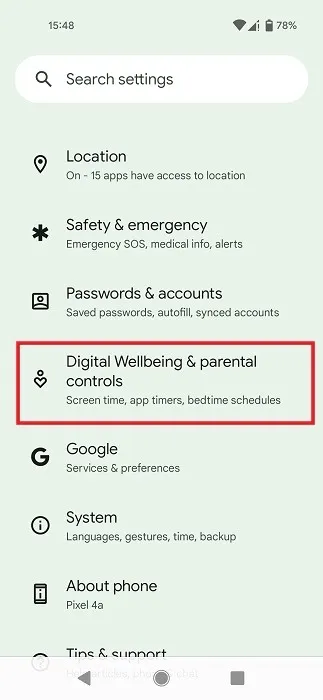
- Oben im Display zeigt ein Kreisdiagramm Ihr Nutzungsmuster für den Tag an und bietet einen Überblick über die Apps, auf die Sie zugegriffen haben. Die Apps, die Sie am häufigsten genutzt haben, nehmen im Kreisdiagramm mehr Platz ein.
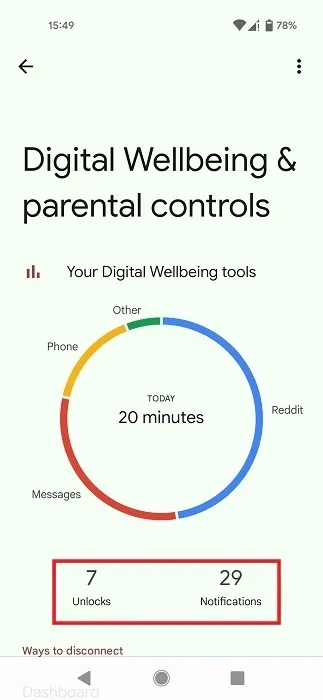
- Sie können auch Informationen darüber sehen, wie oft Sie das Telefon entsperrt haben und wie viele Benachrichtigungen Sie erhalten haben.
So stellen Sie Timer für Apps ein
Wenn Sie bemerkt haben, dass Sie dazu neigen, eine App häufig zu verwenden, möchten Sie möglicherweise Maßnahmen ergreifen, um die Zeit, die Sie damit verbringen, zu begrenzen, indem Sie diese Schritte befolgen.
- Gehen Sie zu „Einstellungen -> Digital Wellbeing & persönliche Kontrollen -> Dashboard“.
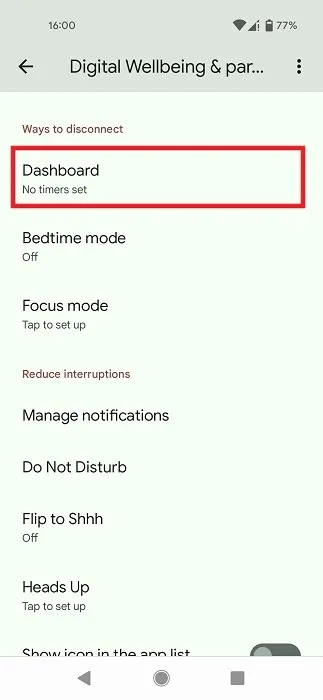
- Sie erhalten Statistiken über Ihre tägliche Nutzung, den Benachrichtigungsfluss und die Häufigkeit, mit der Sie Ihr Telefon entsperrt haben.
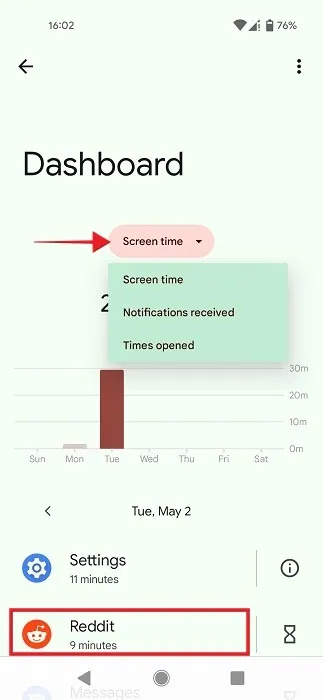
- Unten sehen Sie eine Liste der am häufigsten verwendeten Apps an einem bestimmten Tag. Beachten Sie außerdem, welche Apps Ihnen in der Regel die meisten Benachrichtigungen senden, indem Sie über das Menü oben von „Bildschirmzeit“ zu „Benachrichtigungen“ wechseln.
- Anhand dieser Informationen können Sie entscheiden, welche App eingeschränkten Zugriff haben soll. Suchen Sie es in der Liste und tippen Sie darauf.
- Scrollen Sie im Bereich „Einstellungen“ nach unten und klicken Sie auf „App-Timer“.
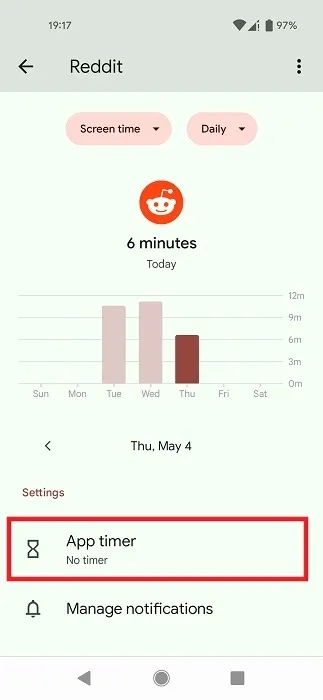
- Legen Sie fest, wie lange (pro Tag oder pro Stunde) die App für Sie verfügbar sein soll.
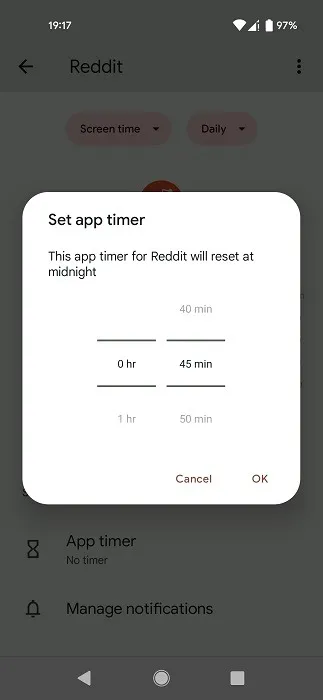
- Alternativ können Sie die Anzahl der Benachrichtigungen, die Ihnen die App sendet, begrenzen, um die Versuchung zu minimieren, indem Sie im Bereich „Einstellungen“ auf die andere Option klicken: „Benachrichtigungen verwalten“.
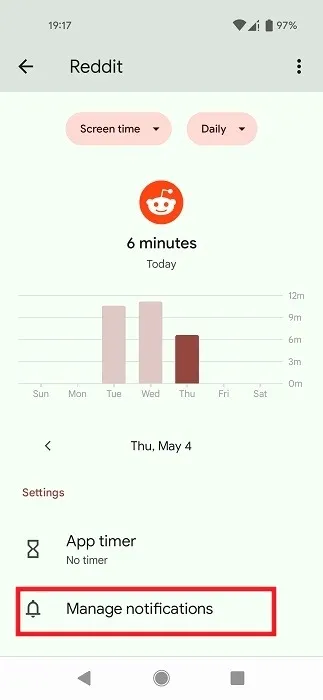
- Sie können alle Benachrichtigungen für die App deaktivieren oder nur die mit hoher Priorität durchlassen.
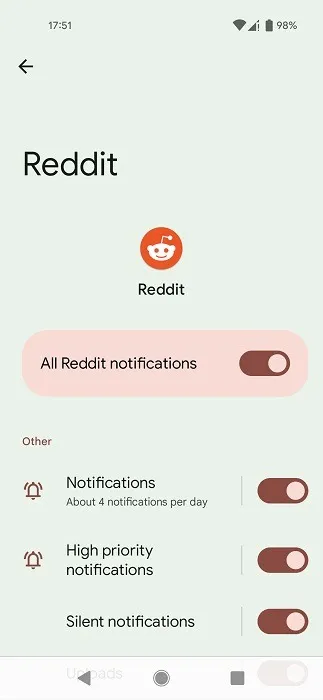
Zu Ihrer Information : Möchten Sie mit Ihrem Lieblingslied aufwachen? Erfahren Sie, wie Sie einen Spotify-Song als Alarm auf Android einstellen .
Was passiert, wenn ein App-Timer abläuft?
Sobald ein Timer fast abgelaufen ist, werden Sie feststellen, dass der App-Bildschirm schwarzweiß wird. Nach kurzer Zeit erscheint ein kleines Fenster, das Sie darüber informiert, dass die App pausiert ist und der Timer morgen erneut startet.

Das Symbol der App wird ebenfalls ausgegraut und wenn Sie darauf tippen, wird dasselbe Popup mit der Meldung „App angehalten“ angezeigt.
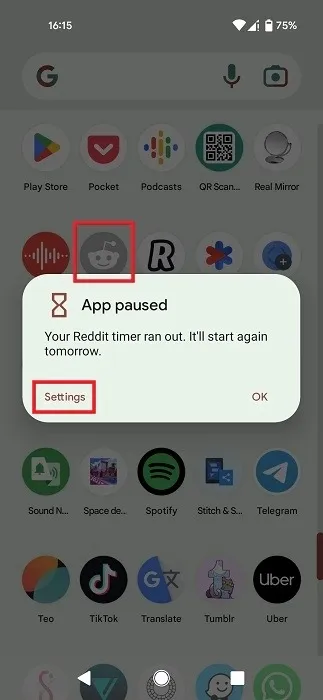
Wenn Sie die App wirklich weiterhin verwenden möchten, gibt es im Popup eine praktische Schaltfläche „Einstellungen“, sodass Sie sich mehr Zeit lassen können, Ihre Arbeit zu beenden, bevor Sie die Nachricht erhalten.
So verwenden Sie den Schlafenszeitmodus
Der Schlafenszeitmodus ist eine weitere Komponente von Digital Wellbeing, die Ihnen dabei helfen soll, eine gesündere Schlafroutine zu schaffen. Wenn Sie dazu neigen, bis spät in die Nacht endlos im Bett zu bleiben und auf Ihrem Telefon zu wischen, nur um am nächsten Morgen erschöpft aufzuwachen, sollten Sie diese Funktion möglicherweise nutzen.
- Gehen Sie zu „Einstellungen -> Digital Wellbeing & Kindersicherung -> Schlafenszeitmodus“.
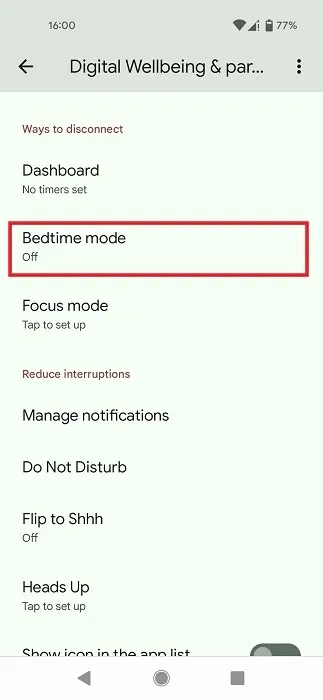
- Um Ihren Schlafenszeitmodus an Ihre individuellen Gewohnheiten anzupassen, legen Sie eine „Schlafenszeitroutine“ fest.
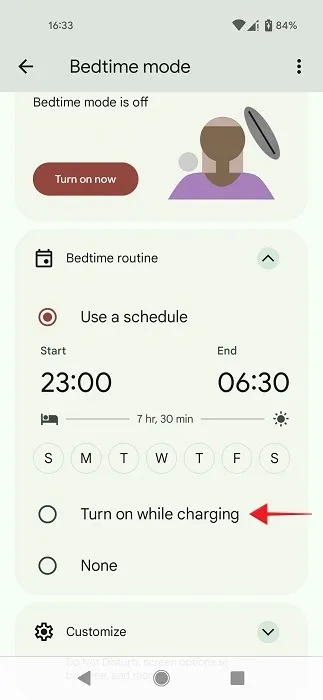
- Entscheiden Sie, ob Sie für bevorzugte Wochentage „einen Zeitplan verwenden“ möchten. Alternativ können Sie den Schlafenszeitmodus während des Ladevorgangs aktivieren, was eine praktische automatische Option ist.
- Tippen Sie unten auf die Schaltfläche „Anpassen“, um noch weitere Optionen hinzuzufügen.

- Entscheiden Sie, ob Sie die Option „Bitte nicht stören für den Schlafenszeitmodus“ aktivieren möchten. Wenn dies aktiviert ist und der Schlafenszeitmodus aktiviert ist, können Sie nur Anrufe von markierten Kontakten, Wiederholungsanrufern und Alarmen empfangen.
- Sie können das Aussehen Ihres Schlafenszeitmodus weiter optimieren, indem Sie auf „Bildschirmoptionen zur Schlafenszeit“ tippen.
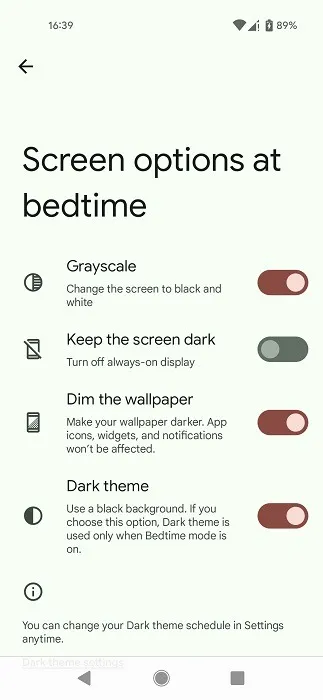
- Sie können unter anderem wählen, ob der Bildschirm in Graustufen umgewandelt oder das Hintergrundbild abgedunkelt werden soll.
- Entscheiden Sie, ob Sie die Option „Schlafenszeitmodus beim nächsten Alarm ausschalten“ aktivieren möchten.
So richten Sie den Fokusmodus ein
Wenn Sie so produktiv wie möglich sein möchten, können Sie versuchen, den Fokusmodus auf Ihrem Telefon zu aktivieren, um Ablenkungen zu minimieren.
- Gehen Sie zu „Einstellungen -> Digital Wellbeing & Kindersicherung -> Fokusmodus“.
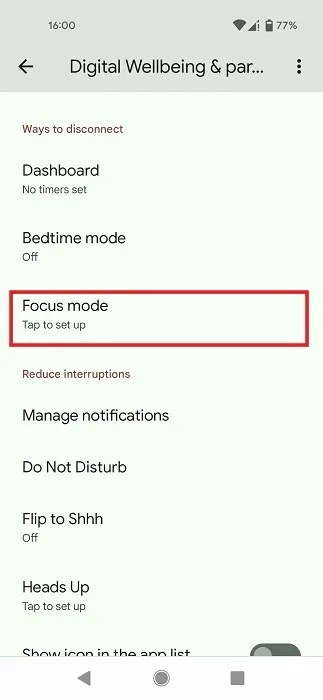
- Wählen Sie aus, für welche Apps Sie für einen bestimmten Zeitraum keine Benachrichtigungen mehr senden möchten.
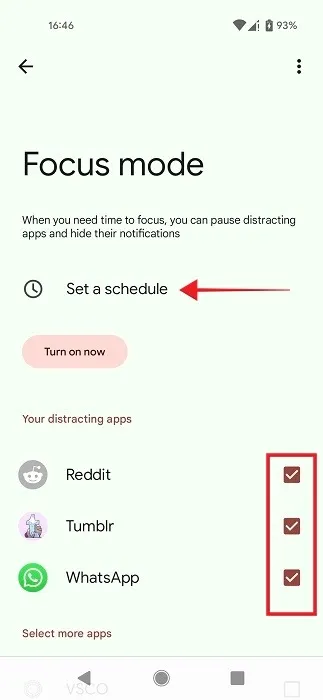
- Treffen Sie Ihre Auswahl und klicken Sie dann auf „Zeitplan festlegen“.
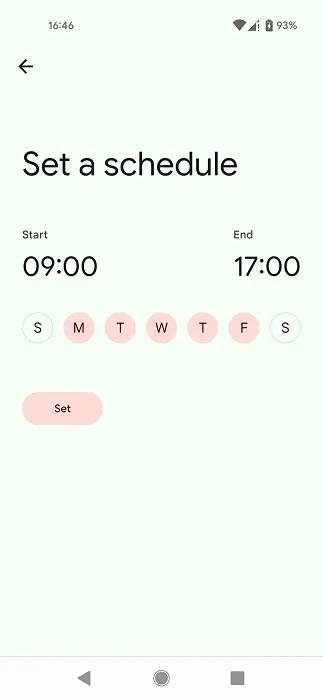
- Legen Sie den Zeitraum fest, in dem Benachrichtigungen für die ausgewählten Apps deaktiviert sein sollen.
- Tippen Sie auf „Jetzt einschalten“, um mit der Implementierung des Fokusmodus zu beginnen.
- Während der eingestellten Zeit können Sie zwar keine Benachrichtigungen sehen, dem manuellen Zugriff auf die Apps steht jedoch nichts im Wege. Aus diesem Grund möchten Sie möglicherweise den Fokusmodus in Verbindung mit der App-Timer-Funktion verwenden.
Zusätzliche Digital Wellbeing-Funktionen
Wir haben oben die Möglichkeiten von Digital Wellbeing zum Trennen der Verbindung beschrieben. Wenn Sie jedoch lediglich Unterbrechungen reduzieren möchten, erhalten Sie eine Liste separater Funktionen, die Sie dabei unterstützen.
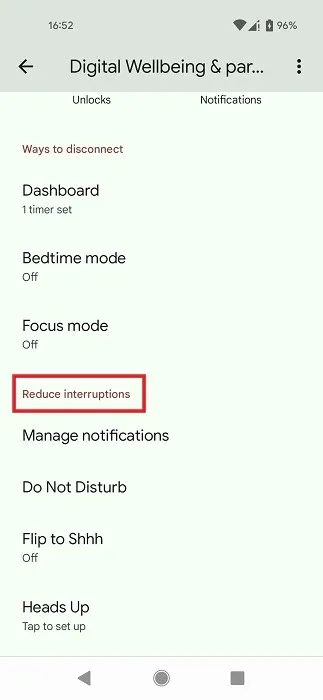
- Benachrichtigungen verwalten – bietet eine einfache Möglichkeit, alle Benachrichtigungen für Apps per Schalter zu deaktivieren.
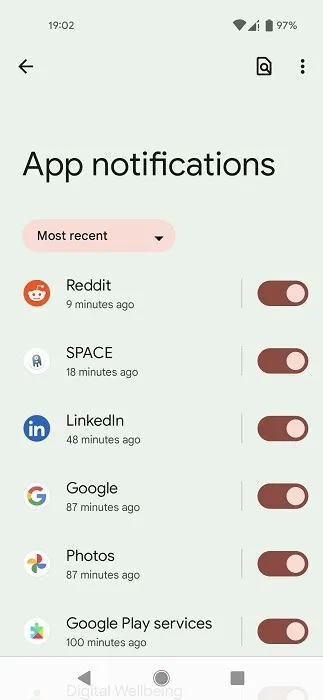
- Nicht stören – ermöglicht Ihnen, DND zu aktivieren. Sie können festlegen, wer durchkommen kann, während Ihr Telefon auf diesen Modus eingestellt ist, einschließlich Personen, Apps und Alarme.
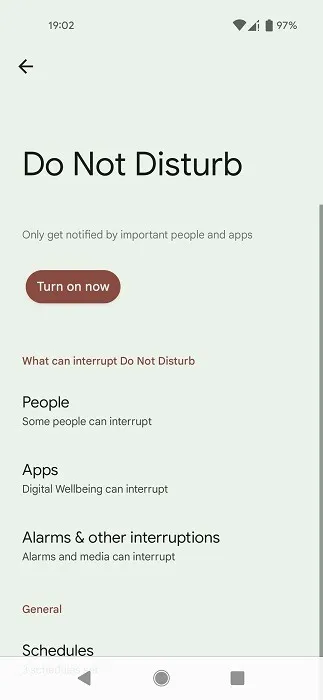
- Auf Shh umdrehen (auf Pixel-Telefonen) – ermöglicht Ihnen die Aktivierung von DND, indem Sie Ihr Telefon einfach umdrehen und mit der Vorderseite nach unten auf eine ebene Fläche legen.
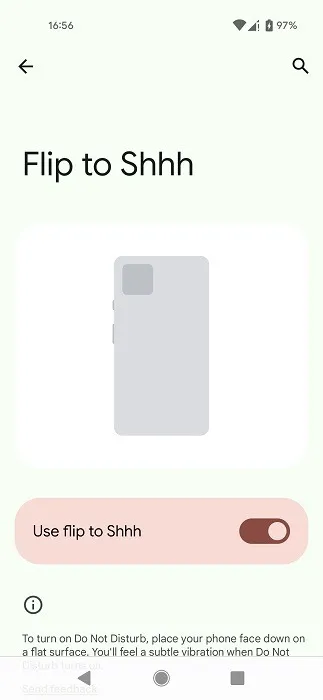
- Hinweis – erinnert Sie daran, sich auf Ihre Umgebung zu konzentrieren. Aktivieren Sie diese Option, wenn Sie Ihr Telefon beim Gehen an einem öffentlichen Ort verwenden.
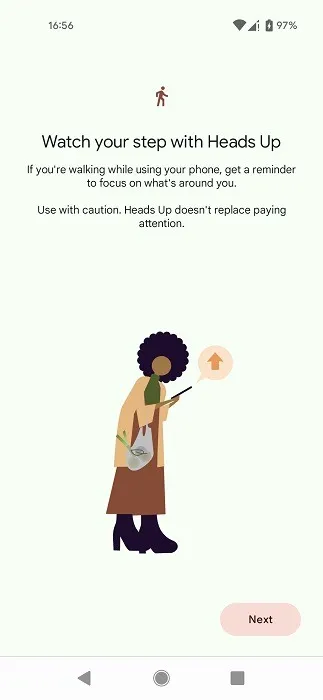
Digital Wellbeing umfasst auch eine Kindersicherungskomponente. Wir haben einen speziellen Artikel, der Sie durch die Schritte zum Einrichten eines Eltern- oder Kinderkontos über Google Family Link führt . Beachten Sie, dass Sie über „Einstellungen -> Digital Wellbeing & Kindersicherung -> Kindersicherung“ gehen und die App von dort aus installieren können.
Häufig gestellte Fragen
Kann ich Digital Wellbeing zu meiner App-Schublade hinzufügen, um den Zugriff zu erleichtern?
Wenn Sie nicht jedes Mal die Einstellungen durchgehen möchten, wenn Sie eine Einstellung für Ihr digitales Wohlbefinden anpassen möchten, können Sie sie als App in Ihrer App-Schublade hinzufügen. Gehen Sie zu „Einstellungen -> Digital Wellbeing & Kindersicherung“ und scrollen Sie ganz nach unten, bis Sie „Symbol in der App-Liste anzeigen“ finden und die Funktion aktivieren. Gehen Sie zu Ihrer App-Schublade, um nach der App zu suchen und sie zu finden.
Ist Digital Wellbeing auf iOS-Geräten verfügbar?
Ähnliche Funktionen wie Digital Wellbeing sind auf iOS-Geräten unter „ Bildschirmzeit“ und „Fokus“ in den Einstellungen verfügbar. Mithilfe der Bildschirmzeit können Sie die Ausfallzeit festlegen, um Zeit außerhalb des Bildschirms einzuplanen, oder „App-Limits“ festlegen. Unter „Fokus“ finden Sie Optionen wie „Persönlicher Fokus“, mit dem Sie Benachrichtigungen stummschalten und Ihren Bildschirm und Ihre Apps anpassen können. Eine weitere Option ist der Schlaffokus, der in seiner Funktion dem Schlafenszeitmodus ähnelt, allerdings über einige zusätzliche Optionen verfügt, wie z. B. die Möglichkeit, Ihren Sperrbildschirm oder Startbildschirm anzupassen und Fokusfilter hinzuzufügen.
Gibt es weitere Hilfsmittel zur Bekämpfung der Smartphone-Sucht?
Es gibt viele Apps von Drittanbietern mit ähnlichen Funktionen wie Digital Wellbeing. Einige, wie YourHour , bieten erweiterte Berichtsfunktionen und zeigen gleichzeitig einen Countdown an. Eine weitere Alternative ist Space , eine wunderschön gestaltete App, die Ihren Geist beruhigen und es Ihnen ermöglichen soll, sich auf das Wesentliche zu konzentrieren.
Bildnachweis: Pexels . Alle Screenshots von Alexandra Arici .



Schreibe einen Kommentar